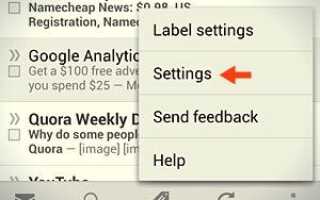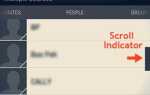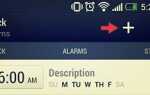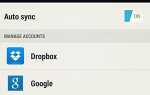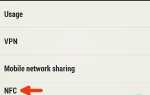Одна из функций телефона HTC One — отправлять и получать электронные письма.
Вы можете настроить свою учетную запись Gmail на Приложение Gmail. При такой настройке вы можете выполнять любые задачи электронной почты, которые обычно выполняются в веб-почте Gmail.
Если вы пользуетесь услугами электронной почты, отличными от Gmail, что большинство из нас используют, HTC One Приложение электронной почты это позволяет вам управлять этими учетными записями электронной почты.
Ниже приведены инструкции по настройке учетных записей электронной почты на обоих Эл. адрес а также Приложения Gmail. Выберите тот, который лучше всего подходит для вас.
- Настройте основную учетную запись Gmail.
- Настройте вторую учетную запись Gmail.
- Настройте учетную запись электронной почты Pop3 / IMAP в первый раз вручную.
- Настройте вторую учетную запись электронной почты Pop3 / IMAP вручную.
- Настройте учетную запись электронной почты Интернета в приложении электронной почты автоматически.
я. Настройте основной аккаунт Gmail
Если вы вошли в свою учетную запись Gmail во время начальной настройки, то вы закончили с настройкой Приложение Gmail для этого конкретного идентификатора Gmail. Чтобы получить доступ к Gmail, просто запустите Приложение Gmail и вы получите читать электронные письма в почтовом ящике.
II. Настройте вторую учетную запись Gmail
Если вы хотите добавить вторую учетную запись Gmail на свой Приложение Gmail, это тоже возможно.
Чтобы настроить вторую учетную запись Gmail:
- Запустите Приложение Gmail.
- Затем нажмите Кнопка меню а затем выберите настройки.

- На Gmail экран, нажмите Добавить аккаунт.

- На Добавить аккаунт Google экран, нажмите Существующий. новый Опция приведет вас к созданию новой учетной записи Gmail.
- Введите свое имя пользователя, пароль и нажмите Стрелка вперед кнопка.

- Затем выберите службы Google, которые вы хотите синхронизировать для этой новой учетной записи. Убедитесь, что Синхронизировать Gmail поставьте галочку, уберите галочки с тех служб, которые вам не нужны, а затем нажмите Следующий.

- Вы сделали
- Чтобы переключиться между этими двумя учетными записями, нажмите адрес электронной почты в верхней части входящие экрана, а затем выберите учетную запись, которую вы хотите прочитать.

III. Настройте учетную запись электронной почты Pop3 / IMAP в первый раз вручную
Помимо Gmail, Android в HTC One также поддерживает обычные учетные записи электронной почты, например те, которые используют POP (протокол почтового отделения), IMAP (протокол доступа к Интернет-сообщениям) или ActiveSync.
Допустим, если у вас есть учетная запись электронной почты в офисе, использующая одну из вышеуказанных технологий, вы можете настроить ее на предустановленной Приложение электронной почты. Вот как:
- На HTC One запустите Приложение электронной почты.
- На Выберите почтового провайдера экран, выберите Другое (POP3 / IMAP).

- Введите адрес электронной почты и пароль и нажмите Руководство настроить. Примечание. Если нажать «Далее», HTC One автоматически настроит учетную запись электронной почты, что хорошо работает только с такими службами электронной почты, как Gmail, Yahoo, AOL и т. Д.

- Выберите протокол и заполните остальные параметры сервера входящей почты, а затем нажмите следующий. Если у вас нет такой информации, обратитесь к поставщику услуг.

- Заполните исходящие настройки сервера и нажмите следующий. Если у вас нет такой информации, обратитесь к поставщику услуг.

- На Добавить аккаунт экран, вы можете персонализировать Имя пользователя а также Ваше имя. Когда вы закончите, нажмите Завершить настройку.

внутривенно Настройте вторую учетную запись электронной почты Pop3 / IMAP вручную
Если вы хотите добавить вторую учетную запись электронной почты на свой HTC One Приложение электронной почты, это тоже возможно. На самом деле, вы можете настроить столько, сколько хотите.
Чтобы настроить вторую учетную запись электронной почты:
- Запустите Приложение электронной почты.
- Нажмите Меню кнопку, а затем выберите Добавить аккаунт.

- На Выберите почтовый адресг экран, выберите Другое (POP3 / IMAP).
- Введите адрес электронной почты и пароль и нажмите Руководство настроить. Примечание. Если нажать «Далее», HTC One автоматически настроит вашу учетную запись электронной почты, которая хорошо работает только с такими службами электронной почты, как Gmail, Yahoo, AOL и т. Д.
- Заполните настройки сервера входящей почты и нажмите следующий. Если у вас нет такой информации, обратитесь к поставщику услуг.
- Заполните исходящие настройки сервера и нажмите следующий. Если у вас нет такой информации, обратитесь к поставщику услуг.
- На Добавить аккаунт экран, вы можете персонализировать Имя пользователя а также Ваше имя. Когда вы закончите, нажмите Завершить настройку.
v. Автоматически настроить учетную запись электронной почты в приложении электронной почты
Если у вас есть учетная запись Gmail, Yahoo, Hotmail или даже AOL, и вы хотите настроить ее с помощью Приложение электронной почты, это можно сделать автоматически. Вот как:
- На вашем HTC One, запустите Приложение электронной почты. Замечания: Пропустить шаг 3 если вы не настроили учетную запись электронной почты в приложении электронной почты.
- Нажмите Меню кнопку, а затем выберите Добавить аккаунт.
- Теперь выберите либо Gmail, Yahoo! почта или же Microsoft Hotmail. Давайте выберем Hotmail например.

- Затем введите свой адрес электронной почты, пароль и нажмите следующий. Приложение электронной почты настроит параметры сервера входящей и исходящей почты автоматически.
- На настройки выберите элементы, которые вы хотите синхронизировать, и настройте частоту синхронизации.
(Нажмите здесь, чтобы получить дополнительные руководства, советы и рекомендации по HTC One (M7).)